লেখক:
Randy Alexander
সৃষ্টির তারিখ:
2 এপ্রিল 2021
আপডেটের তারিখ:
1 জুলাই 2024

কন্টেন্ট
এই নিবন্ধটি আপনাকে দেখায় যে কীভাবে আপনার স্যামসং গ্যালাক্সি এস 3 ডিভাইসের অ্যান্ড্রয়েড অপারেটিং সিস্টেমটি ফ্যাক্টরি সেটিংসে ইনস্টল করবেন। আপনি এস 3 সেটিংস অ্যাপ্লিকেশন ব্যবহার করে বা আপনার কম্পিউটারটি বন্ধ করা অবস্থায় সিস্টেম পুনরুদ্ধার মেনু ব্যবহার করে এটি করতে পারেন। নোট করুন যে প্রাথমিক সেটআপ সেটিংস গ্যালাক্সি এস 3 এর অভ্যন্তরীণ স্টোরেজে (এসডি কার্ড নয়) সঞ্চিত সমস্ত ডেটা মুছে ফেলবে, সুতরাং এগিয়ে যাওয়ার আগে আপনার যে কোনও ডেটা রাখতে চান সেটি আপনাকে ব্যাকআপ করতে হবে।
পদক্ষেপ
পদ্ধতি 1 এর 1: সেটিংস অ্যাপ্লিকেশন ব্যবহার করে
নির্বাচন তালিকার উপরের ডানদিকে কোণায় গিয়ার আইকনটি স্পর্শ করে। আপনি সেটিংস অ্যাপ্লিকেশনটি ওপেন করেন।
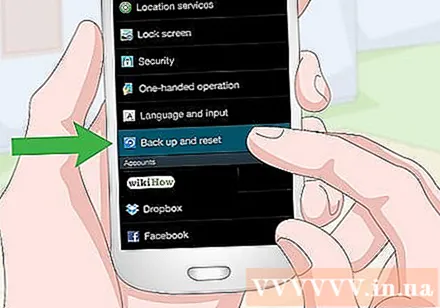
স্ক্রিনটি নীচে স্ক্রোল করুন এবং নির্বাচন করুন ব্যাকআপ এবং রিসেট (ব্যাকআপ এবং পুনরায় ইনস্টল) সেটিংস পৃষ্ঠার কেন্দ্রের নিকটে।- ডিফল্টরূপে, আপনার এস 3 ফোনটি আপনার গুগল অ্যাকাউন্টটি ব্যবহার করে স্বয়ংক্রিয়ভাবে ডেটা ব্যাকআপ করবে এবং পুনরুদ্ধার করবে।
- আপনি যদি রিসেটের পরে আপনার ব্যক্তিগত ডেটা ব্যাক আপ করতে এবং পুনরুদ্ধার করতে না চান তবে দয়া করে এই পৃষ্ঠার সমস্ত বাক্সটি চেক করুন।
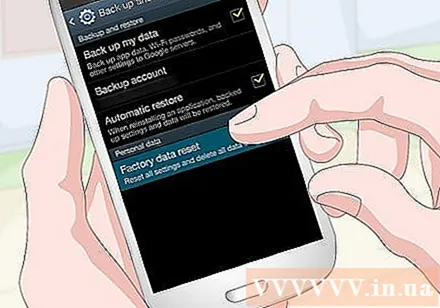
পছন্দ করা কারখানার ডেটা রিসেট (কারখানার সেটিংসে পুনরায় সেট করুন) পর্দার নীচে কাছে।
পছন্দ করা ডিভাইসটি পুনরায় সেট করুন (ডিভাইস রিসেট) পর্দার মাঝখানে।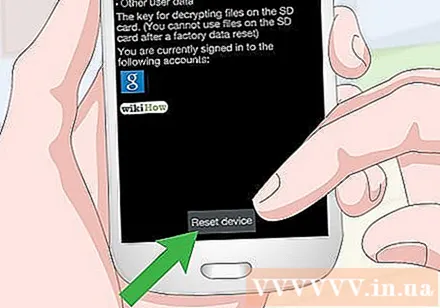

জিজ্ঞাসা করা হলে আপনার পিন বা পাসওয়ার্ড লিখুন। আপনি যদি স্যামসং স্যামসাং গ্যালাক্সি এস 3-তে স্ক্রিন লক সক্ষম করে রেখেছেন তবে এগিয়ে যাওয়ার আগে আপনার পাসওয়ার্ড বা পিন প্রবেশ করতে হবে।
পছন্দ করা সব মুছে ফেলুন (সমস্ত সাফ করুন) পর্দার মাঝখানে। এটি আপনার পছন্দটি নিশ্চিত করবে এবং ফোনটি পুনরায় সেট করতে শুরু করবে।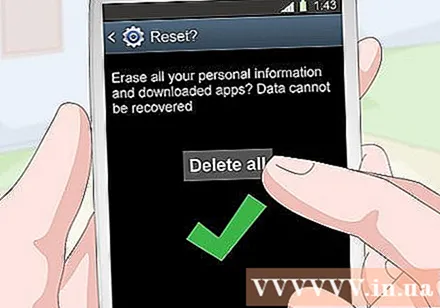
- কারখানার রিসেটটি কয়েক মিনিট সময় নিতে পারে, তাই কারখানার রিসেট সম্পূর্ণ না হওয়া পর্যন্ত এটি একা রেখে যান।
পদ্ধতি 2 এর 2: সিস্টেম পুনরুদ্ধার মেনু ব্যবহার করে
স্যামসাং গ্যালাক্সি এস 3 বন্ধ করুন। ফোনের ডানদিকে পাওয়ার বোতাম টিপুন এবং ধরে রাখুন, তারপরে নির্বাচন করুন যন্ত্র বন্ধ (বিদ্যুৎ বন্ধ) 'যখন জিজ্ঞাসা করা হয় এবং স্পর্শ করে নির্বাচনের নিশ্চয়তা দিন ঠিক আছে '.
- আপনি চালিয়ে যাওয়ার আগে আপনার ফোনটি অবশ্যই পুরোপুরি বন্ধ হয়ে যাবে।
সিস্টেম পুনরুদ্ধার মেনু খুলতে শুরু করুন। পাওয়ার বোতাম, হোম বোতাম এবং ভলিউম ডাউন বোতাম একই সাথে চাপুন এবং ধরে রাখুন।
জিজ্ঞাসা করা হলে বোতাম টিপুন। আপনার ফোনটি কম্পন করে এবং স্ক্রিনটি স্ক্রিনের উপরের বাম কোণে একটি নীল পাঠ্য প্রদর্শন করে; এটি এমন একটি চিহ্ন যা আপনার আর বোতামটি ধরে রাখতে হবে না।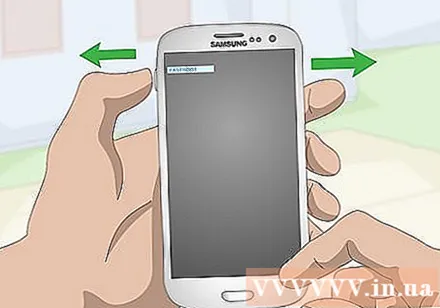
পছন্দ করা তথ্য / কারখানার পুনরায় সেট মুছুন (ডেটা সাফ করুন / কারখানার সেটিং এ পুনরায় সেট করুন)। সাহসী অংশটি নির্বাচনের নিচে নামাতে অডিও ডাউন বোতাম টিপুন তথ্য / কারখানার পুনরায় সেট মুছুন, তারপরে নির্বাচন করতে পাওয়ার বোতাম টিপুন।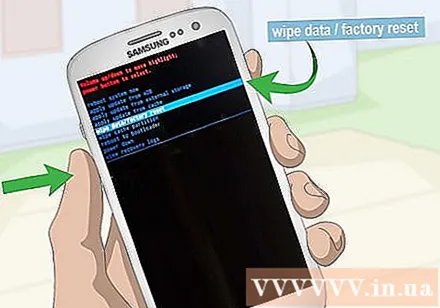
পছন্দ করা হ্যাঁ ব্যবহারকারীর সব তথ্য মুছে ফেল (হ্যাঁ - সমস্ত ব্যবহারকারীর ডেটা মুছুন) স্ক্রিনের মাঝখানে। স্যামসাং গ্যালাক্সি এস 3 ডিভাইসটি পুনরায় ইনস্টল করা শুরু করবে।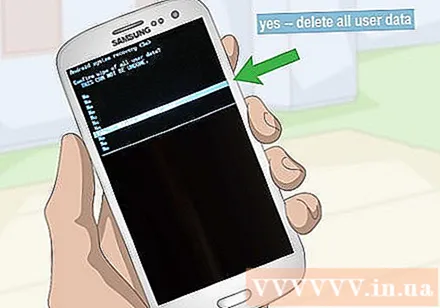
পুনরায় ইনস্টল করার জন্য অপেক্ষা করুন। পুনরায় ইনস্টলটি সম্পূর্ণ হয়ে গেলে, আপনাকে পরবর্তী পদক্ষেপে পুনরায় চালু করতে বলা হবে।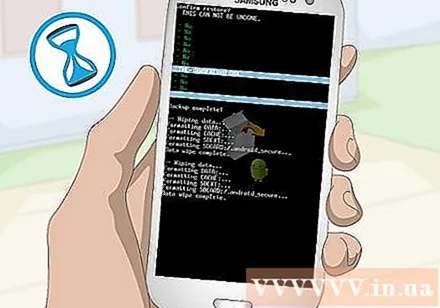
জিজ্ঞাসা করা হলে পাওয়ার বোতাম টিপুন। আপনার "এখনই সিস্টেম রিবুট করুন" বার্তাটি উপস্থিত হওয়া উচিত; পাওয়ার বোতাম টিপে নির্বাচন করা হবে পুনরায় বুট করুন (রিবুট করুন) এবং কারখানার সেটিংসে রিসেটটি সম্পূর্ণ করতে স্যামসু গ্যালাক্সি এস 3 পুনরায় চালু করুন। বিজ্ঞাপন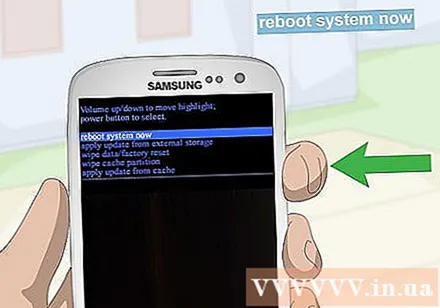
পরামর্শ
- চিত্র, ভিডিও এবং পরিচিতিগুলির মতো আপনি যে ব্যক্তিগত ডেটা সংরক্ষণ করতে চান তা যাচাই করুন, আপনি রিসেটটি শুরু করার আগে আপনার ফোনের মাইক্রো এসডি কার্ড বা গুগল স্টোরেজ পরিষেবাতে সংরক্ষণ করা হয়েছে।
- স্যামসুং গ্যালাক্সি এস 3 এসডি কার্ডের ডেটা মুছে ফেলা হবে না, তাই আপনার স্যামসং গ্যালাক্সি এস 3 ডিভাইসটি পুনর্ব্যবহার বা বিক্রয় করার আগে এসডি কার্ডটি সরিয়ে ফেলার বিষয়ে নিশ্চিত হন।
- বিক্রয় বা পুনর্ব্যবহারের আগে ফোনটিকে তার মূল সেটিংসে ফিরে সেট করা ভাল।
সতর্কতা
- স্যামসাং গ্যালাক্সি এস 3 এর অভ্যন্তরীণ হার্ড ড্রাইভের সমস্ত ডেটা আপনি মুছবেন যখন আপনি ডিভাইসটি পুনরায় সেট করবেন।



